QQ音乐播放器设置缓存最大用空间的操作步骤
时间:2022-10-26 17:05
在QQ音乐播放器如何设置缓存最大用空间呢?下面就为大家分享QQ音乐播放器设置缓存最大用空间的操作步骤,有需要的可以来了解了解哦。
QQ音乐播放器设置缓存最大用空间的操作步骤

我们先进入到qq音乐播放器的界面当中,进行点击 更多 的选项。
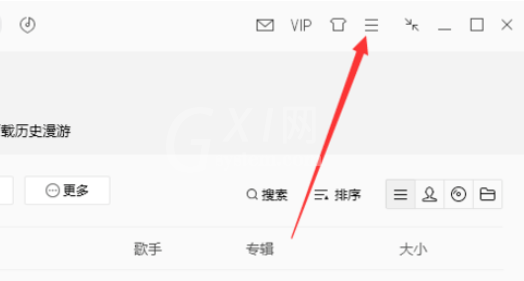
然后我们进行点击了更多 的选项之后,弹出了下拉菜单选中为 设置 的选项。
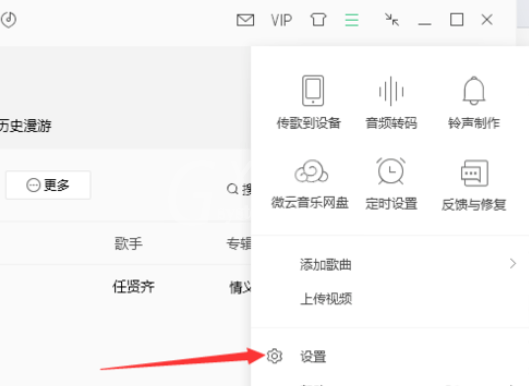
接着我们进行点击了设置之后,进入到了的设置的界面当中,进行选中为 下载与缓存 的选项。
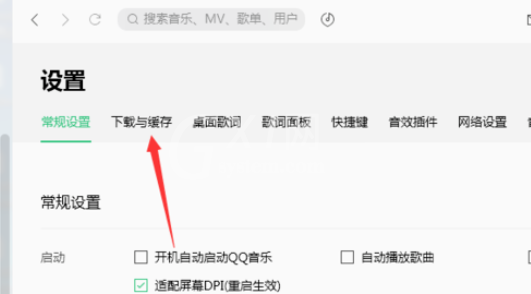
这时我们进入到了的缓存的选项中,进行再设置缓存最大占用空位位置。
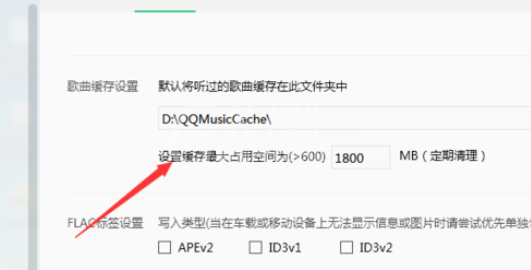
最后一步我们进行修改的空间为修改较小的。避免占用空间。
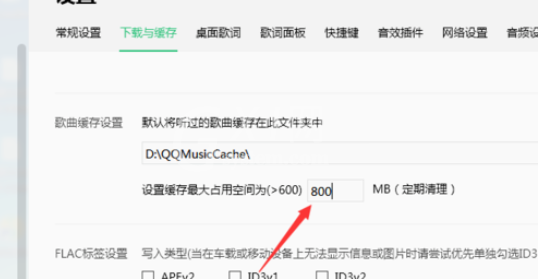
看完上文为你们所描述的QQ音乐播放器设置缓存最大用空间的详细操作步骤,相信各位伙伴们应该都学会了吧!



























